Jika Anda mengunduh versi gratis Windows tanpa mengaktifkannya, Anda sekarang harus memiliki Aktifkan Windows tanda air di sudut kanan bawah layar Anda. Hal kecil ini bisa sangat mengganggu dan bisa sangat invasif. Untungnya, kami memiliki beberapa solusi yang berfungsi dengan baik untuk Anda coba dan hapus tanda air Aktifkan Windows dari mesin Anda. Baca terus, untuk mempelajari caranya.
Metode 1: Dengan Menjalankan File Batch
Langkah 1: Luncurkan Lari jendela dengan menekan tombol MENANG + R bersama.
Ketik notepad.exe untuk Jalankan jendela dan tekan Memasuki kunci.
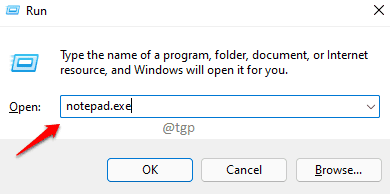
Langkah 2: Salin tempel cuplikan kode berikut ke file notepad yang dibuka.
@echo mati. taskkill /F /IM explorer.exe. penjelajah.exe. keluar
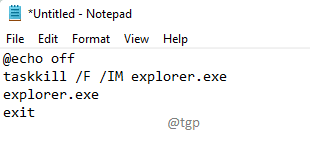
Langkah 3: Selanjutnya, tekan CTRL + S kunci bersama untuk membuka Simpan Sebagai jendela.
Beri nama file apa saja. Tapi pastikan untuk memberi .kelelawar perpanjangan.
Memilih Semua data dari Simpan sebagai tipe menu drop down. Setelah selesai, tekan tombol Menyimpan tombol.
Menyimpan di lokasi mana pun baik-baik saja.
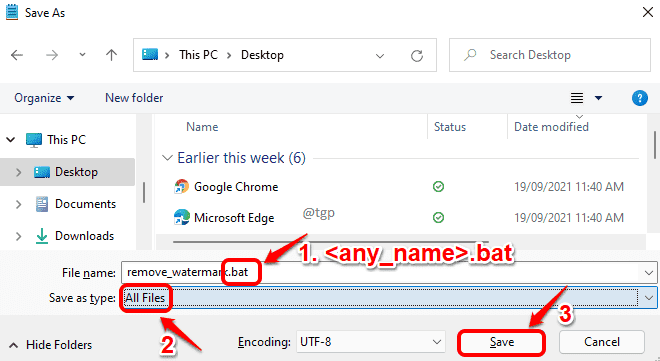
Langkah 4: Sekarang arahkan ke lokasi tempat Anda menyimpan file. Klik kanan pada file dan klik Jalankan sebagai administrator pilihan.
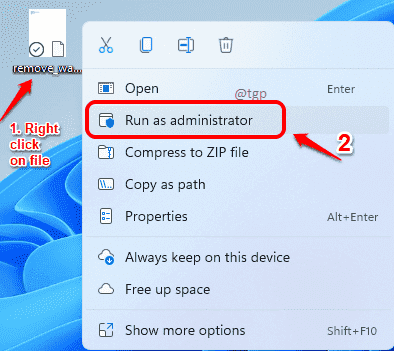
Langkah 5: Anda akan melihat prompt perintah berkedip dengan pesan berikut.
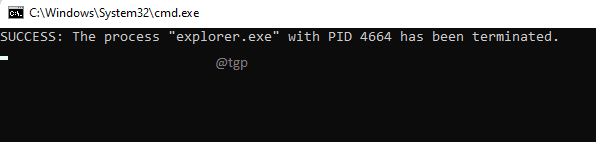
Langkah 6: Itu dia, mengulang kembali mesin Anda dan periksa apakah tanda air hilang.
Untuk memulai ulang, klik jendela ikon, lalu aktif Kekuasaan pilihan dan kemudian pada Mengulang kembali.
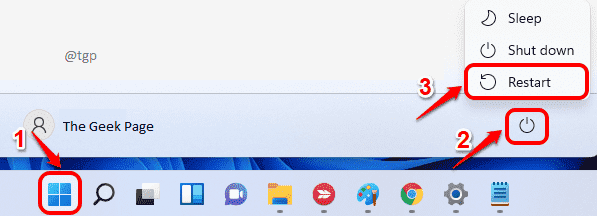
Metode 2: Melalui Editor Registri
Langkah 1: Tekan tombol MENANG + R kunci bersama untuk diluncurkan Lari jendela.
Ketik regedit dan tekan oke tombol.
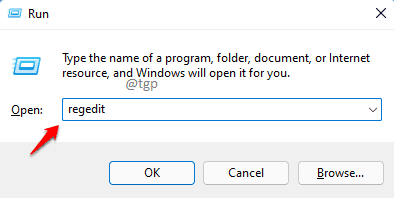
Langkah 2: Selanjutnya, salin tempel jalur berikut di bilah navigasi Penyunting Registri.
Komputer\HKEY_CURRENT_USER\Control Panel\Desktop
Anda juga perlu menggulir ke bawah dan menemukan kunci bernama PaintDesktopVersion.
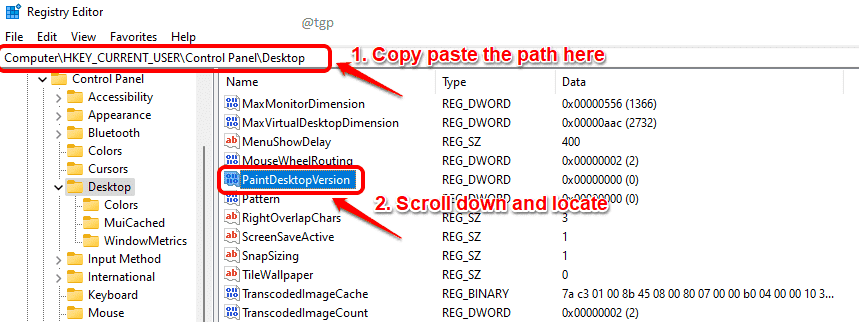
Langkah 3: Klik kanan di PaintDesktopVersion tombol dan klik pada Memodifikasi pilihan.
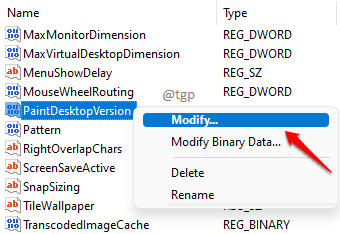
Langkah 4: Dalam Data nilai bidang Sunting jendela, ketik 0 (nol) dan tekan Memasuki kunci.
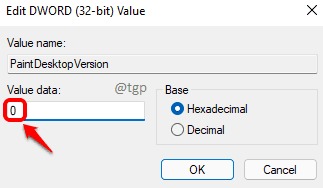
Langkah 5: Mulai ulang mesin Anda. Untuk memulai kembali, klik jendela ikon terlebih dahulu, lalu aktif Kekuasaan ikon dan akhirnya aktif Mengulang kembali pilihan.
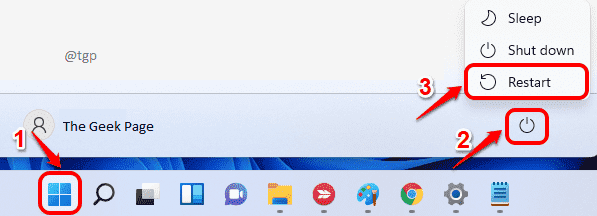
Itu dia. Setelah sistem Anda restart, periksa apakah tanda air Activate Windows Anda telah dihapus.


